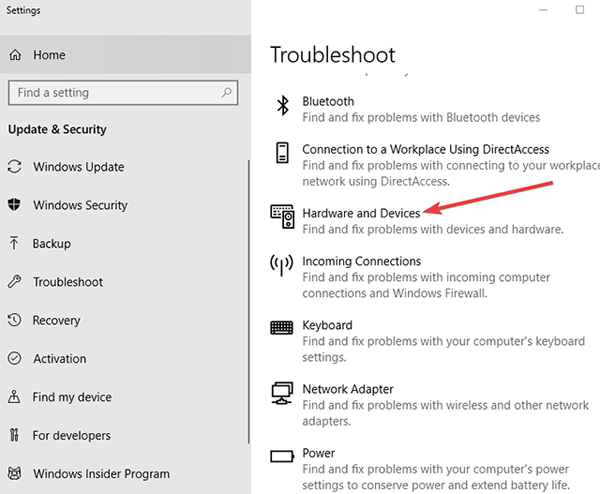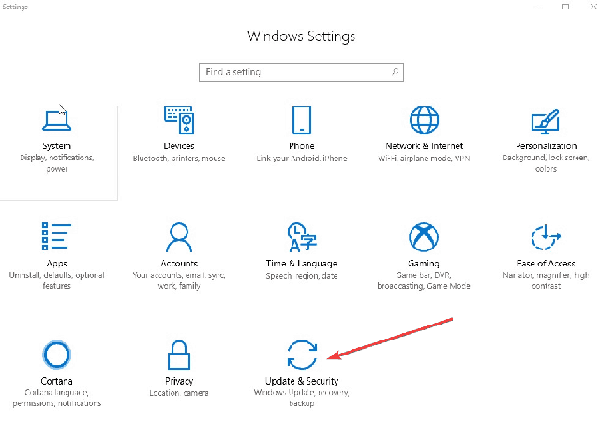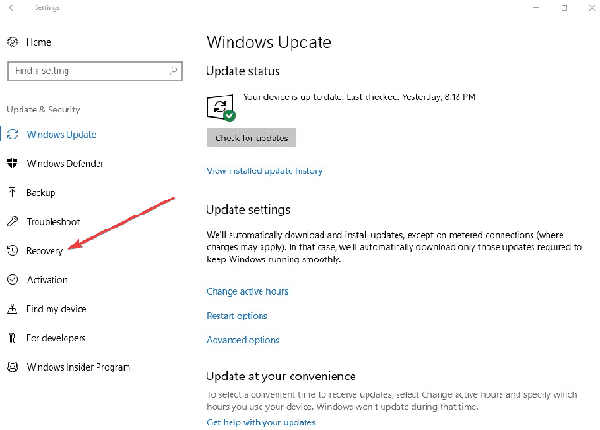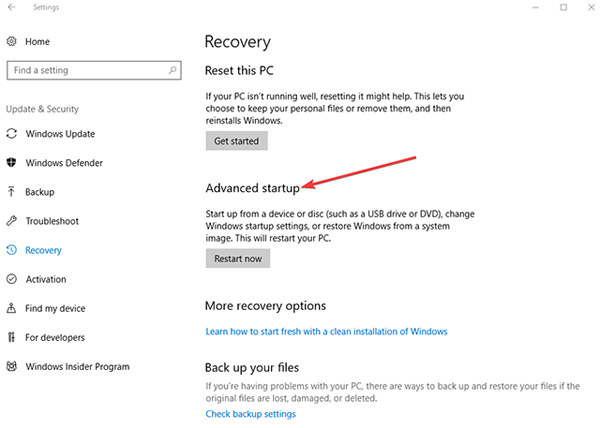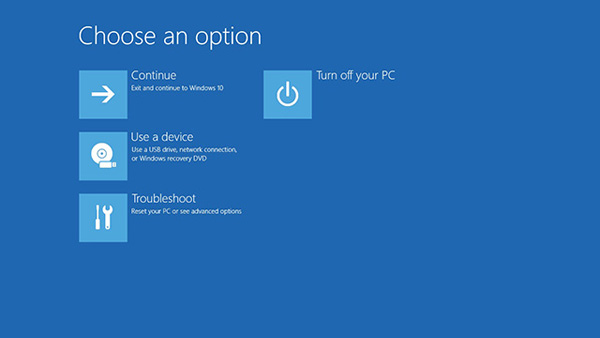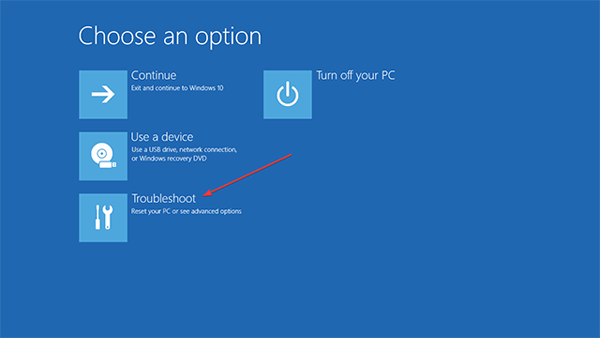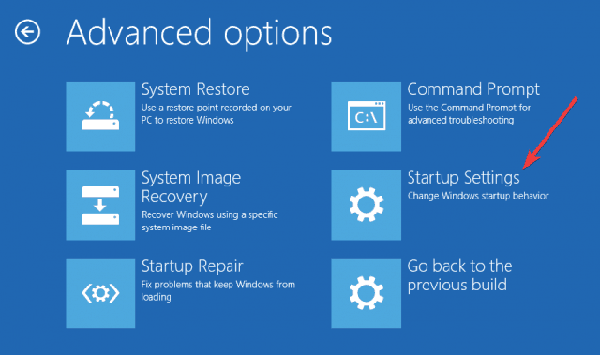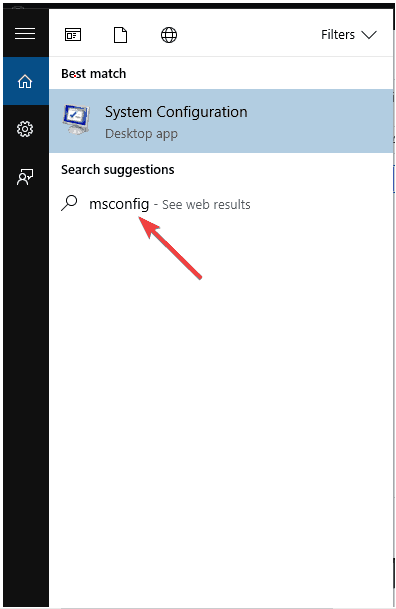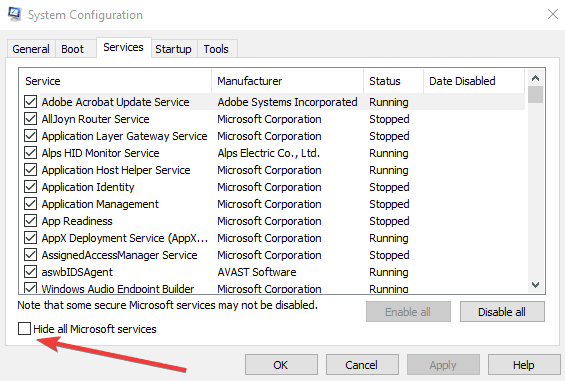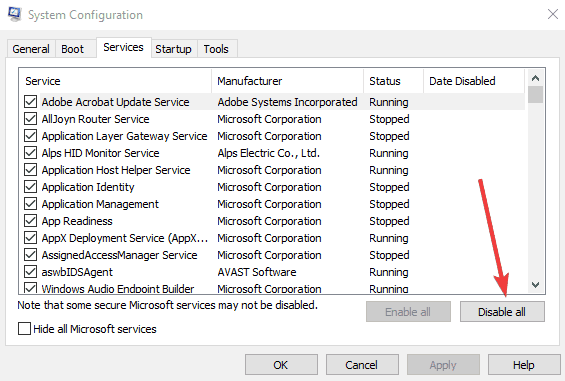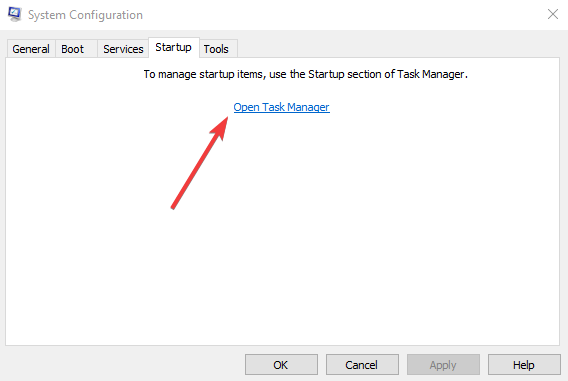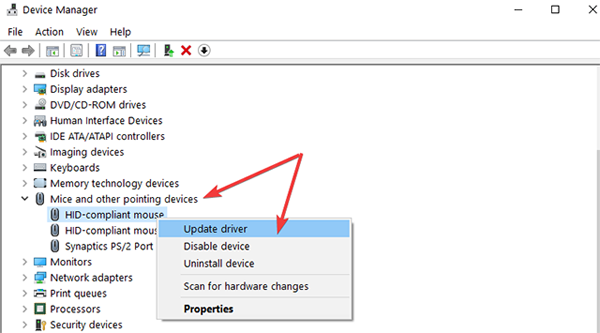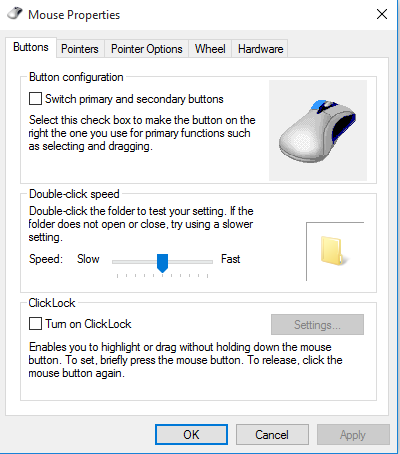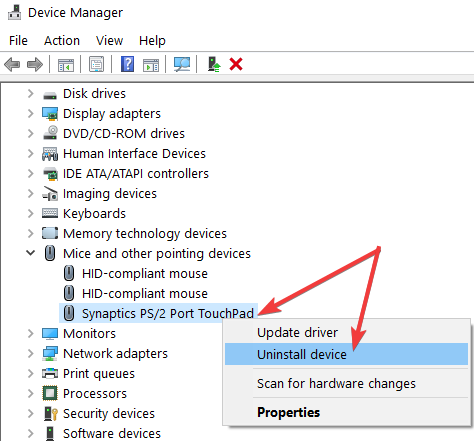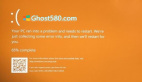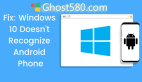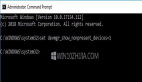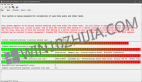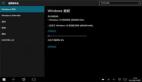修復:Windows 10光標選擇全部
沒有什么比在計算機上使用鼠標時更加煩人和討厭的事情了,光標或鼠標選擇了所有東西。
這個問題可能看起來很復雜,或者讓你認為你的計算機上有病毒(但不應該排除),但是下面列出了一些解決方法。
windows 10鼠標選擇全部
1.初步修復
--重新啟動您的計算機
--嘗試不同的鍵盤
--嘗試使用不同的鼠標,因為您的鼠標可能會損壞
--使用Microsoft安全掃描程序工具掃描您的計算機中的任何病毒。
2.運行硬件和設備疑難解答
--點擊開始,然后在搜索框中輸入疑難解答
--點擊故障排除
--選擇硬件和聲音
--單擊硬件和設備,然后單擊下一步開始該過程并找出可能存在的問題。
3.檢查Word中的選擇設置
--點擊頂部的Windows球
--選擇Word選項(退出按鈕旁邊)
--點擊高級
--取消選中選擇時,自動選擇整個單詞
4.更改使用智能段落選擇和使用智能光標選項
--轉到文件
--選擇選項
--選擇高級
--選擇編輯選項并更改這兩個功能
5.以兼容模式安裝驅動程序
--從制造商的網站下載驅動程序并將其保存在本地磁盤上。
--右鍵單擊驅動程序的安裝文件并選擇“屬性”。
--選擇“兼容性”選項卡。
--在“以兼容模式運行此程序”旁邊放置復選標記,然后從下拉列表中選擇操作系統。
--讓驅動程序安裝,然后檢查功能,并安裝制造商網站上的所有驅動程序
6.運行SFC掃描
--在搜索欄中鍵入CMD并選擇命令提示符
--右鍵單擊命令提示符并選擇以管理員身份運行
--輸入sfc / scannow(注意sfc和/之間的空格)
--查看系統文件中是否有任何內容導致系統損壞,因此windows 10鼠標可以選擇所有內容。
7.以安全模式啟動
這將啟動您的計算機,并使用有限的基本文件和驅動程序運行Windows。 去做這個:
--點擊開始,然后選擇設置
--選擇更新和安全
-選擇恢復
--在高級啟動下,選擇立即重新啟動。
--您的電腦重新啟動到選擇選項屏幕后
--選擇疑難解答
--選擇高級選項并選擇啟動設置
--點擊重新啟動。
--您的電腦重新啟動后,您會看到一個選項列表。 選擇4或F4以安全模式啟動您的PC。
8.執行干凈啟動
--這有助于消除任何軟件沖突并識別導致此問題的第三方應用程序或啟動項目。 去做這個:
--.點擊開始并鍵入msconfig,然后從搜索結果中選擇系統配置。
--在系統配置對話框的服務選項卡上,點擊或單擊以選中隱藏所有Microsoft服務復選框
--點擊全部禁用。
--在“系統配置”對話框的“啟動”選項卡上,點擊或單擊“打開任務管理器”。
--在任務管理器的“啟動”選項卡上,對于每個啟動項目,選擇該項目,然后單擊禁用。
--關閉任務管理器。
--在“系統配置”對話框的“啟動”選項卡上,單擊“確定”,然后重新啟動計算機。
9.更新驅動程序
--右鍵點擊開始并選擇設備管理器
--去老鼠和其他指點設備
--找到您的鼠標類型并右鍵單擊然后選擇更新驅動程序軟件
--您可以選擇自動或手動搜索更新。 您也可以檢查設備制造商的網站以獲取更新,或者重新啟動計算機,windows 10將自動安裝待定更新。
10.使輕松訪問中心的鼠標更易于使用
--點擊開始,然后選擇控制面板
--點擊輕松訪問中心
--點擊使鼠標更易于使用
--在使其更易于管理windowssection的情況下,取消選中使用鼠標懸停在窗口上方激活窗口,然后單擊底部的確定
11.取消選中ClickLock
--點擊開始,然后選擇控制面板
--轉到查看方式并選擇大或小圖標
--單擊鼠標并打開鼠標屬性窗口
--檢查以確保ClickLock未被選中
12.永久禁用粘滯鍵
--點擊桌面頁面底部的開始按鈕
--轉到控制面板
--轉到輔助功能選項
--頂部部分讀取StickyKeys。 點擊StickyKeys旁邊的設置
--轉到鍵盤快捷鍵并取消選中使用快捷鍵
13.卸載并重新安裝觸摸板驅動程序
--啟動設備管理器
--去鼠標和其他指針設備,你應該看到觸摸板驅動程序。
--右鍵點擊設備,然后選擇“卸載”
--在卸載對話框中,確保選擇了從系統中刪除驅動程序包的選項。 這會導致先前安裝的驅動程序包被刪除。
--在操作菜單上,選擇“掃描硬件更改”這將導致設備驅動程序重新安裝
更新驅動程序手動將您的電腦置于危險之中,因此我們建議您下載Tweakbit的驅動程序更新程序(由Microsoft和諾頓批準)自動執行。因此,您將通過下載和安裝錯誤的驅動程序版本來保持系統的安全。
免責聲明:這個工具的一些功能不是免費的
14.更改光標的閃爍率值
如果光標始終選擇所有內容而不閃爍,則可能是由鍵盤設置的近期更改引起的。當光標的閃爍率設置為最小值或0時,也會發生這種情況。要解決此問題:
--點擊開始,然后選擇控制面板
--通過單擊控制面板上的鍵盤來打開鍵盤設置
--在Speed選項卡下,檢查是否有任何設置來增加或減少光標閃爍率
--從最小(慢)值到最高(快)值的滑塊應該可用
--將滑塊從最小值移動到最大值,為光標選擇合適的閃爍率
--單擊應用,然后單擊確定
15.取消選中啟用邊緣掃動
--點擊開始并選擇控制面板
--點擊所有控制面板項目
--選擇鼠標
--在打開的窗口中,滾動至啟用邊緣滑動并取消選中它
--點擊應用
你能修復windows 10光標選擇一切問題嗎?請在下面的評論部分告訴我們。